HydroLANDSCAPE: Cómo favoritar los ítems en HydroLANDSCAPE
Autor: Milayne Ferraz - Data: 22/10/2020
Favoritar los ítems puede ser algo bastante útil. Vea bien, el tiempo que usted ahorra buscando algo porque ya está en una lista de favoritos puede significar tiempo para más proyectos o dedicarlo a su familia con apenas pocos clics en el software!
Con ello en mente, en la edición de la Revista AuE Riego Digital de este mes, preparamos un tutorial en el cual vamos a aprender sobre Cómo favoritar los ítems en HydroLANDSCAPE!
Con HydroLANDSCAPE abierto, escogemos algún tipo de ítem (aspersor, goteador, válvula, etc.) y después clicamos en el catálogo de ítems, así pues, con una nueva ventana abierta podemos escoger un ítem. En el ejemplo escogemos el aspersor 10003-CV y clicamos en el ícono de estrella, se abrirá una nueva opción en la cual podemos insertar una nueva categoría de favoritos o simplemente clicar en favoritos. En este ejemplo clicamos en una categoría ya existente.
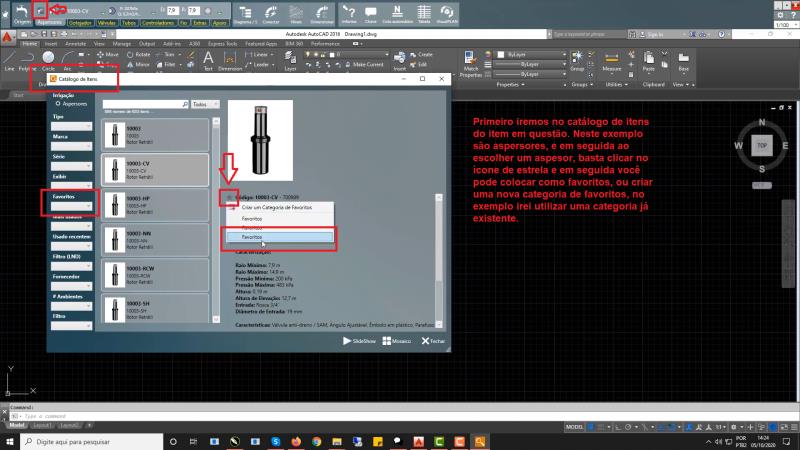
Favoritando un aspersor
Si desea incluir una nueva categoría, clique encima del ícono de la estrella, incluir una nueva categoría de favoritos y en la nueva ventana abierta clicar en incluir, digitar el nombre y guardar.
Incluyendo una nueva categoría de aspersor
Listo! La nueva categoría de ítems está insertada! Para que aparezca en la caja de favoritos es sólo cerrar y abrir el programa nuevamente.
Visualizando la nueva categoria
Vea también el vídeotutorial!
Vídeo Tutorial:
Vea también:
Tener la posibilidad de alterar la escala de los ítems a cualquier momento puede optimizar mucho su vida profesional, así, cuando sea necesario realizar alteraciones en el tamaño de los ítems será de forma muy rápida con pocos clics!
Con eso y todo, en la edición de la Revista AuE Riego Digital de este mes, preparamos un tutorial en el cual vamos a aprender sobre Cómo alterar la escala de ítems ya diseñados en HydroLANDSCAPE!
En primer lugar, con AutoCAD e HydroLANDSCAPE abiertos, clicamos en el ícono del engranaje que son las configuraciones y en la nueva ventana abierta clicar en opciones de diseño y verificar en observación si la opción redefinir bloque al diseñar está marcada, en caso de que no lo esté, márquela y clique en ok.
Redefinir bloque al deseñar
En el ejemplo en questión, insertamos una válvula en AutoCAD y en HydroLANDSCAPE, en la escala de 1/100. Ahora cambiaremos esta para 1/500
Bloque en escala 1:100
Ahora, es necesario clicar nuevamente en insertar válvula para que todas de las mismas características sean modificadas al insertar y listo! Las válvulas fueron modificadas para la escala deseada.
Bloque en escala 1:500
La alteración de escala de los ítems de la manera especificada puede ser hecha para cualquier ítem. Vale recordar que el cambio es hecho por ítem, por lo tanto si usted tuviese en su proyecto más de un tipo de ítem, es necesario clicar en cada uno de ellos para modificar todos del mismo tipo.
Alteración de la escala
Vea también el vídeotutorial!
Vídeotutorial:
Vea también:
AuE Network - cómo actualizar el catálogo de los fabricantes
HydroLANDSCAPE: Registrar detalles de instalación de equipos
HydroLANDSCAPE: Alterar la unidad de exibición de las medidas
CalcLANDSCAPE: Comparar precios, tablas de precios, precios de proveedores
Anterior Siguiente